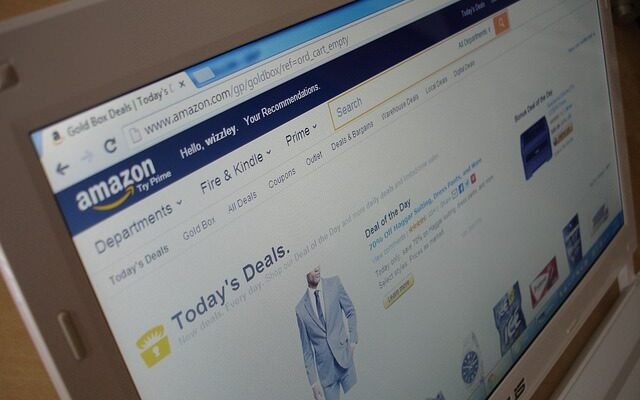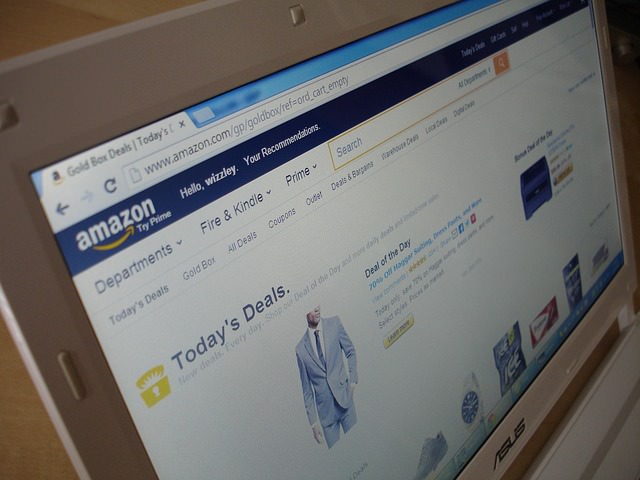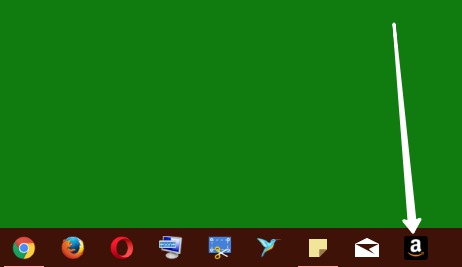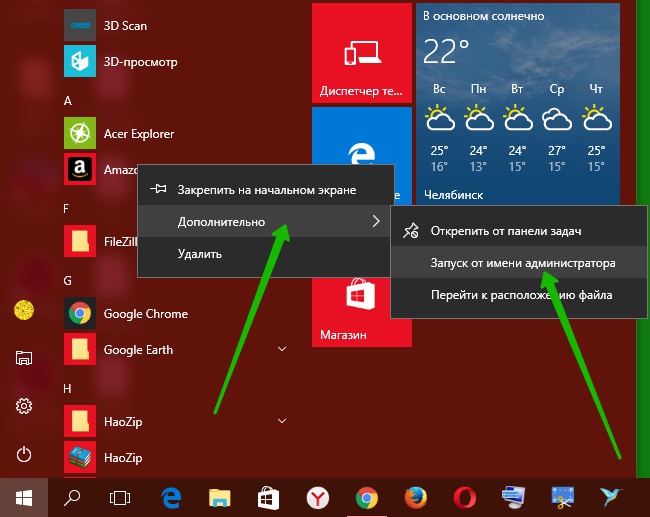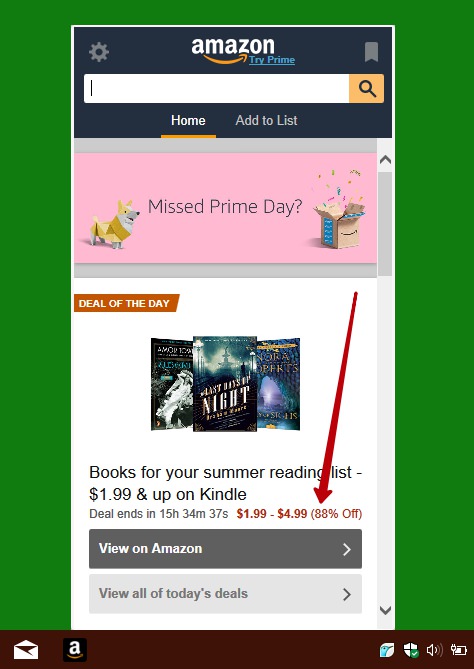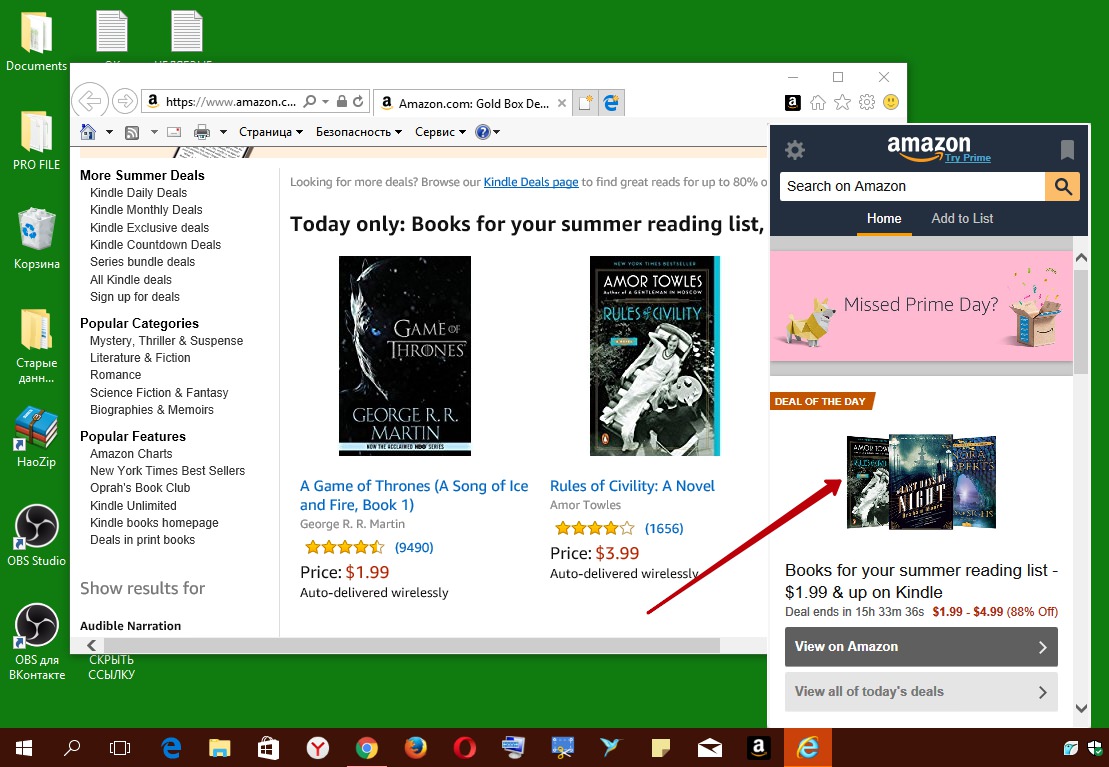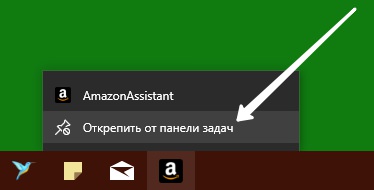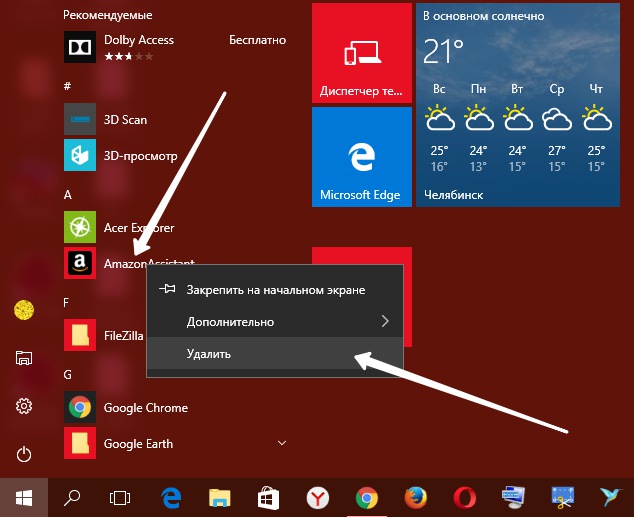Привет! Мы продолжаем разбирать операционную систему Windows 10! После очередного обновления системы, в панели задач появился новый значок приложения Amazon Asistant, которого раньше не было. Видимо Microsoft решило подзаработать не много, вместе с Амазонам. У приложения есть плюсы, об этом читайте и смотрите далее!
Amazon Asistant на компьютере Windows 10.
Приложение Amazon доступно через меню Пуск.
Если в панели задач приложение не открывается, вы можете запустить его из Пуска. Нажмите правой кнопкой мыши по приложению. В открывшемся окне наведите курсор мыши на вкладку Дополнительно. Далее, нажмите на вкладку Запуск от имени администратора.
Amazon Asistant открывается в отдельном окне. Интерфейс на английском языке. Русский язык не поддерживается.
Главный плюс приложения — показывает самые горячие акции Амазона, скидки, распродажи по Очень выгодным ценам, о которых вы будете всегда в курсе и можете мгновенно перейти к ним из приложения.
При поиске или попытке просмотреть товар, будет открываться окно браузера с основным сайтом Amazon, где вы сможете посмотреть детали интересующего вас товара.
Как удалить Amazon Asistant на Windows 10
В панели задач, нажмите правой кнопкой мыши по значку приложения. В открывшемся окне нажмите на вкладку Открепить от панели задач.
Далее, откройте меню Пуск, нажмите правой кнопкой мыши по приложению. В открывшемся окне нажмите на вкладку Удалить. Приложение будет автоматически удалено с вашего компьютера.
Всё готово! Вот так просто и быстро вы можете управлять приложением Amazon Asistant.
— Как вручную обновить Windows 10.
Остались вопросы? Напиши комментарий! Удачи!